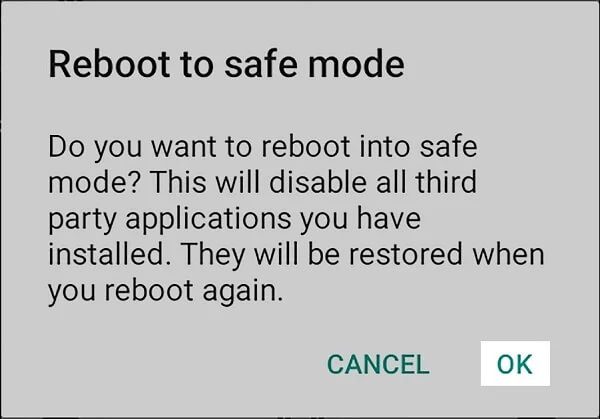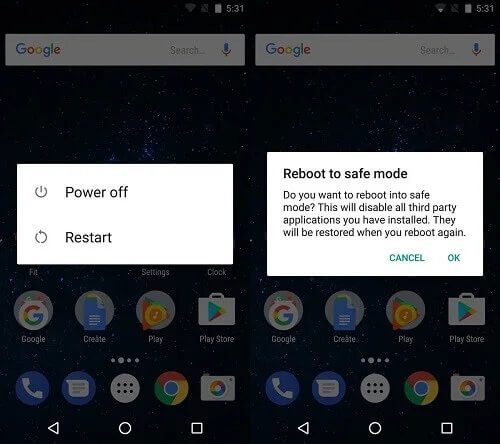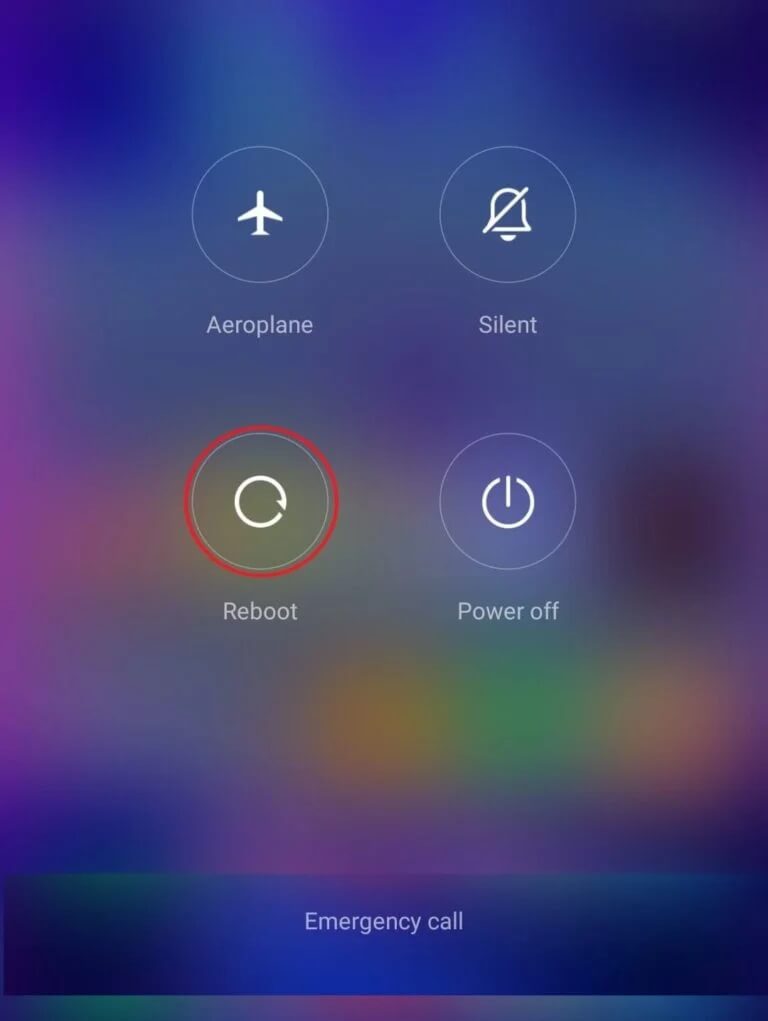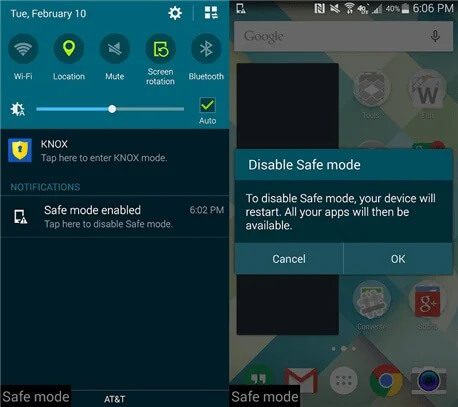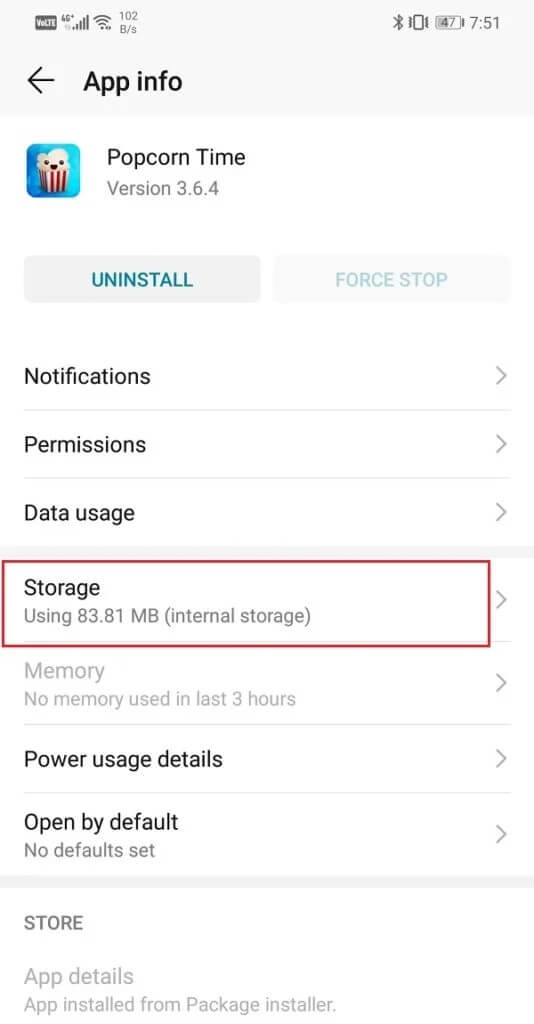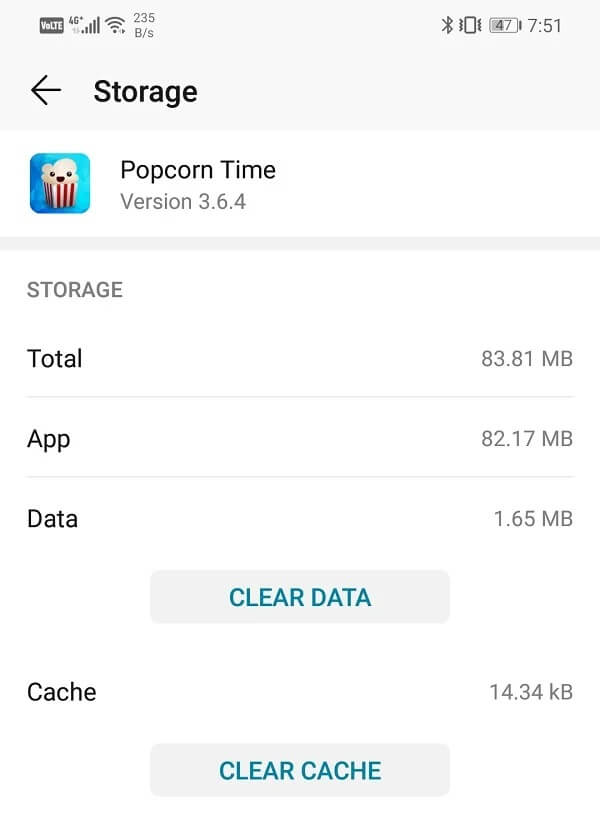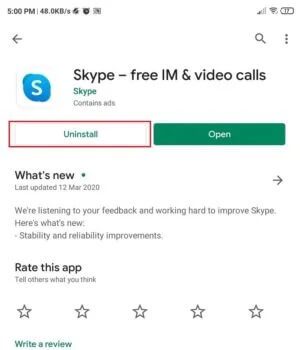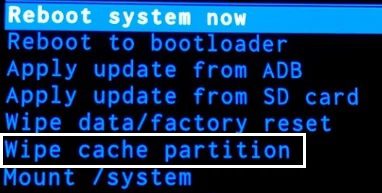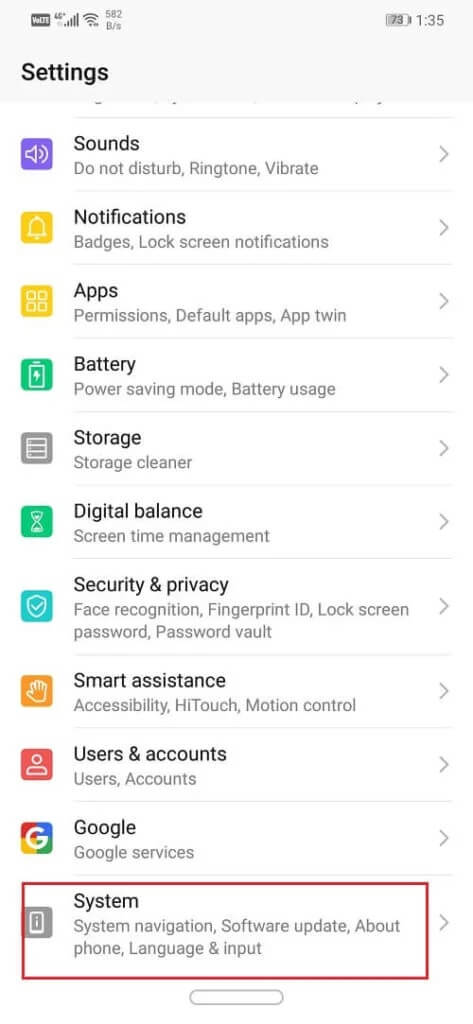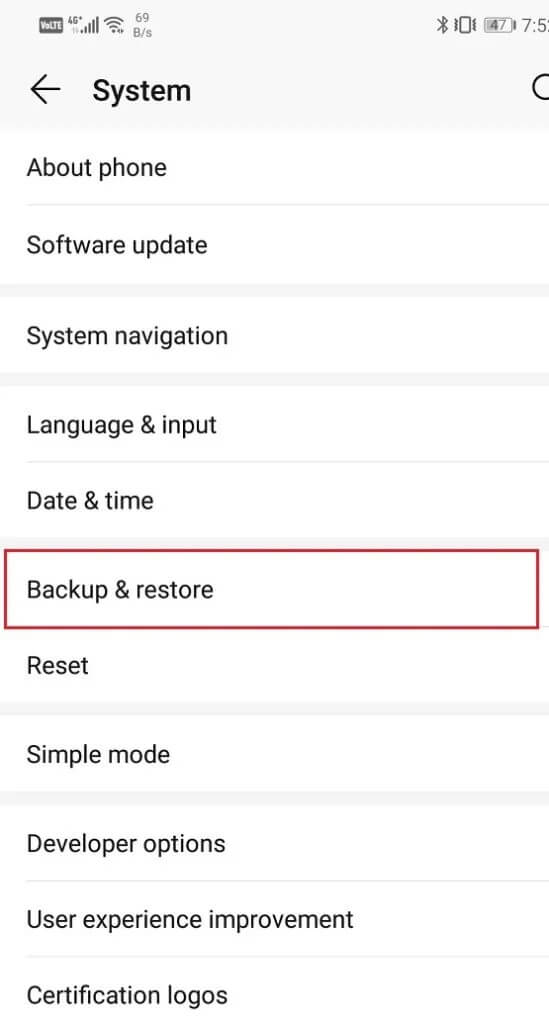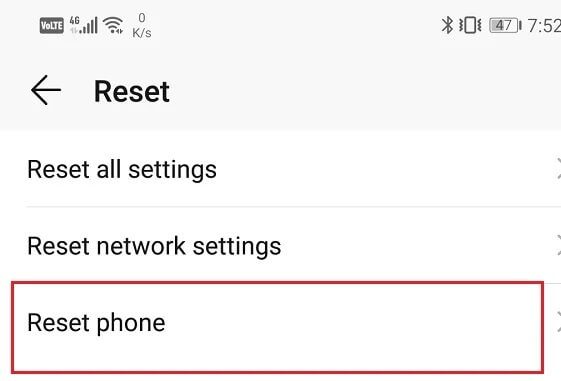Comment désactiver le mode sans échec sur Android
Le fonctionnement normal de votre smartphone Android peut être entravé par certaines applications ou widgets défaillants. Soit L'application n'arrête pas de planter, soit elle interfère avec des services publics comme Internet ou Google Play Store. Des situations comme celles-ci nécessitent un dépannage et c'est là qu'elles entrent en jeu الوضع الآمن. Lorsque vous démarrez votre appareil en mode sans échec, tous les problèmes liés aux applications sont éliminés. En effet, seules les applications intégrées sont autorisées à s'exécuter en mode sans échec. Cela vous permet de voir d'où vient le problème, quelle application a le problème, puis de le supprimer.
Le démarrage de votre appareil en mode sans échec est une solution temporaire pour éviter les pannes du système. Cela vous aide à obtenir des informations sur le problème et c'est tout. Pour résoudre le problème et utiliser correctement votre téléphone, vous devez quitter le mode sans échec. Cependant, comme la plupart des gens, si vous ne savez pas comment quitter le mode sans échec, cet article est pour vous.
Qu'est-ce que le mode sans échec?
Le mode sans échec est le mécanisme de dépannage présent dans les smartphones Android. Chaque fois que vous sentez qu'une application tierce ralentit et plante votre appareil à plusieurs reprises, le mode sans échec vous permet de le confirmer. En mode sans échec, toutes les applications tierces sont désactivées, vous laissant uniquement les applications système préinstallées. Si votre appareil commence à fonctionner correctement en mode sans échec, le coupable est confirmé comme étant une application tierce. Par conséquent, le mode sans échec est un moyen efficace de diagnostiquer la cause du problème avec votre appareil. Une fois terminé, vous pouvez facilement désactiver le mode sans échec et redémarrer en mode normal.
Comment exécuter le mode sans échec?
Le démarrage en mode sans échec est un processus simple. Selon la version d'Android que vous utilisez ou le fabricant de l'appareil, cette méthode peut varier selon les appareils. Cependant, les étapes générales pour redémarrer en mode sans échec sont les suivantes:
1. Tout d'abord, maintenez le bouton enfoncé La lecture Jusqu'à ce qu'il apparaisse Menu d'alimentation à l'écran.
2. Maintenant, appuyez et maintenez Option désactivée Jusqu'à ce qu'ils apparaissent Options de redémarrage en mode sans échec Sur l'écran.
3. Après cela, cliquez simplement sur le bouton "Ok«Votre appareil commencera à redémarrer.
4. Lorsque l'appareil démarre, il fonctionnera en mode sans échec, c'est-à-dire que toutes les applications tierces seront désactivées. Vous pouvez également voir les mots Mode sans échec écrits dans le coin pour indiquer que l'appareil fonctionne en mode sans échec.
Si la méthode ci-dessus ne fonctionne pas pour votre appareil, c'est-à-dire que vous n'avez pas le choix Redémarrer en mode sans échec Il existe une autre méthode alternative.
1. Cliquez avec Continuer Le bouton d'alimentation jusqu'à ce qu'il apparaisse Menu d'alimentation à l'écran.
2. Maintenant et cliquez avec Continuer Le bouton de réinitialisation pendant certains pendant que l'appareil commencera à redémarrer.
3. Lorsque vous voyez le logo de la marque affiché à l'écran, appuyez sur avec Continuer Un bouton diminuer le son.
4. Cela forcera l'appareil à démarrer en mode sans échec, vous pouvez voir les mots "Mode sans échec" Écrit dans le coin de l'écran.
Comment désactiver le mode sans échec?
Le mode sans échec est utilisé pour diagnostiquer la racine du problème. Une fois terminé, vous n'avez plus besoin de rester en mode sans échec. Pour retrouver la pleine fonctionnalité de votre smartphone, vous devez quitter le mode sans échec. Il existe plusieurs façons de procéder, et si la première méthode ne fonctionne pas, essayez la suivante sur la liste. Alors, sans plus tarder, voyons comment désactiver le mode sans échec sur Android:
Première méthode: redémarrez votre appareil
La solution la plus simple et la plus simple consiste à redémarrer votre appareil. Par défaut, l'appareil Android redémarre en mode normal. Ainsi, un simple redémarrage vous aidera à désactiver le mode sans échec.
1. Simplement, appuyez et maintenez Bouton de lecture Une liste apparaîtra الطاقة Sur votre écran.
2. Maintenant, appuyez sur Option de redémarrage.
3. Si l'option de redémarrage n'est pas disponible, appuyez sur Option Arrêtez la lecture.
4. Maintenant, rallumez l'appareil et quand il démarre, il sera en mode normal et toutes les applications fonctionneront à nouveau.
Méthode XNUMX: désactiver le mode sans échec à partir du panneau de notification
1. Si le redémarrage de votre téléphone n'a pas désactivé le mode sans échec, il existe une autre solution simple. De nombreux appareils vous permettent de désactiver le mode sans échec directement à partir du panneau de notification.
2. Déroulez le panneau de notification et vous verrez un message indiquant que "L'appareil fonctionne en mode sans échec." ou "Le mode sans échec est activé."
3. Tout ce que vous avez à faire est de cliquer sur cette notification.
4. Cela fera apparaître un message à l'écran vous demandant si vous souhaitez désactiver le mode sans échec ou non.
5. Maintenant, appuyez simplement sur un bouton Ok.
Si cette fonction est disponible sur votre téléphone, la désactivation du mode sans échec sera aussi simple que possible. Une fois que vous cliquez sur le bouton Ok , Votre téléphone redémarrera automatiquement et une fois qu'il démarrera, il démarrera en mode normal.
Méthode XNUMX: désactivez le mode sans échec sur Android à l'aide des boutons matériels
Si les méthodes ci-dessus ne fonctionnent pas, vous devez essayer une combinaison de touches d'alimentation et de volume pour désactiver le mode sans échec.
1. Tout d'abord, répondez Éteignez votre téléphone mobile.
2. Signez maintenant Allumez à nouveau votre téléphone à l'aide du bouton d'alimentation.
3. Lorsque vous voyez le logo de la marque affiché à l'écran, appuyez sur avec Continuer Un bouton Diminuez le volume.
4. Après un certain temps, le message sera affiché "Mode sans échec: OFF" sur l'écran. Sera Redémarrez votre téléphone Maintenant en mode normal.
5. Notez que cette méthode ne fonctionne qu'avec certains appareils. Si cela ne fonctionne pas pour vous, ne vous inquiétez pas, il y a encore beaucoup de choses que vous pouvez essayer.
Méthode XNUMX : Faire face à une application cassée
Il est possible que certaines applications forcent votre appareil à démarrer en mode sans échec. L'erreur causée par L'application est suffisamment importante pour qu'Android force l'appareil en mode sans échec afin d'éviter une défaillance du système. Pour désactiver le mode sans échec, vous devez gérer l'application de désactivation. Essayez de vider son cache et son stockage et si cela ne fonctionne pas, vous devez désinstaller l'application. Notez que même si les applications tierces sont désactivées, leur cache et leurs fichiers de données sont toujours accessibles à partir des paramètres.
Vider le cache:
1. vas au Les paramètres de votre téléphone Appuyez ensuite sur une option Les applications.

2. Sélectionnez maintenant Mauvaise application De la liste Les applications.
3. Maintenant, cliquez sur l'option Stockage. Vous verrez maintenant les options Effacer les données et vider le cache.
4. Appuyez sur le bouton Videz le cache.
5. Quittez maintenant les paramètres et redémarrez votre appareil. Si votre téléphone redémarre toujours en mode sans échec, vous devez passer à l'étape suivante et supprimer également ses données.
مسح Les données:
1. vas au Les paramètres de votre téléphone Appuyez ensuite sur une option Les applications.
2. Sélectionnez maintenant la mauvaise application L'application dans la liste Les applications.
3. Maintenant, cliquez sur l'option Stockage.
4. Cette fois, cliquez sur le bouton Des données claires.
5. Maintenant descendez Paramètres Et redémarrez votre appareil. Si votre téléphone a toujours redémarré en mode sans échec, vous devez passer à l'étape suivante et désinstaller l'application.
Désactivez le mode sans échec en désinstallant l'application:
1. Ouvrir Paramètres Sur votre téléphone, puis appuyez sur Option d'applications.
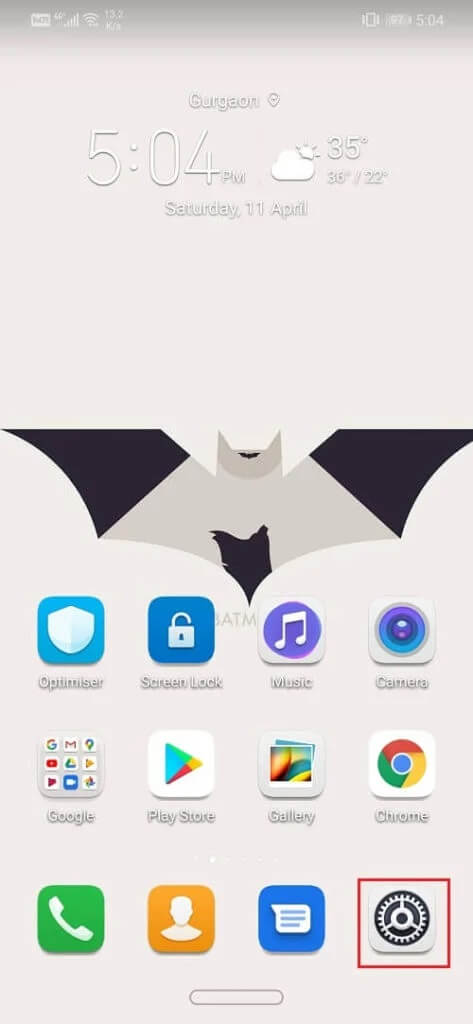
2. Sélectionnez maintenant Mauvaise application De la liste Les applications.
3. Cliquez sur le bouton Désinstaller Appuyez ensuite sur un bouton Ok À confirmer.
Cinquième méthode: vider le cache de tout l'appareil
Si aucune des méthodes ci-dessus ne fonctionne, nous devons prendre des mesures drastiques. La suppression des fichiers de cache de toutes les applications peut aider à résoudre les problèmes causés par une ou plusieurs applications. Il donne un nouveau départ à toutes les applications installées sur votre appareil. Il supprime tous les fichiers corrompus, quelle que soit leur source d'origine. Pour ce faire, vous devez configurer le téléphone en mode de récupération à partir d'un chargeur de démarrage. Il y a un certain niveau de risque associé à cette méthode et ce n'est pas pour un amateur. Vous pouvez endommager votre appareil, nous vous recommandons donc de ne suivre cette méthode que si vous avez une certaine expérience, en particulier avec l'enracinement d'un téléphone Android. Vous pouvez suivre les étapes ci-dessous pour effacer la partition de cache, mais gardez à l'esprit que la procédure exacte peut différer d'un appareil à l'autre. Ce serait bien si vous lisiez sur votre appareil et comment effacer sa partition de cache en ligne.
1. La première chose que vous devez faire est Éteignez votre téléphone mobile.
2. Pour entrer Bootloader -Vous devez appuyer sur une combinaison de touches. Pour certains appareils, c'est le gT le bouton d'alimentation sur la touche de réduction du volume lorsque le bouton d'alimentation est Pour les autres avec les touches de volume.
3. Notez que l'écran tactile ne fonctionne pas en mode bootloader, donc lorsque vous commencez à utiliser les touches de volume pour faire défiler le menu d'options.
4. Allez à une option Récupération Et appuyez sur un bouton Énergie pour le définir.
5. Allez maintenant à une option Effacer la section de cache Et appuyez sur un bouton Énergie pour le définir.
6. Une fois Supprimez les fichiers de cache, redémarrez votre appareil.
Sixième méthode: effectuer une réinitialisation d'usine
La dernière option que vous avez lorsque rien d'autre ne fonctionne est une réinitialisation d'usine. Cela effacera toutes les données, applications et paramètres de votre téléphone. Votre appareil reviendra dans le même état que lors du premier déballage.
Inutile de dire que toutes les applications qui vous empêchaient de désactiver le mode sans échec auront disparu. En choisissant la réinitialisation d'usine, toutes vos applications et leurs données ainsi que d'autres données telles que des photos, des vidéos et de la musique de votre téléphone seront supprimées.
Pour cette raison, il est conseillé de créer une sauvegarde avant de procéder à une réinitialisation d'usine. La plupart des téléphones vous demandent de sauvegarder vos données lorsque vous essayez de réinitialiser votre téléphone aux paramètres d'usine. Vous pouvez utiliser l'outil intégré pour sauvegarder ou le faire manuellement, le choix vous appartient.
1. vas au Les paramètres de votre téléphone Cliquez ensuite sur l'onglet Système.
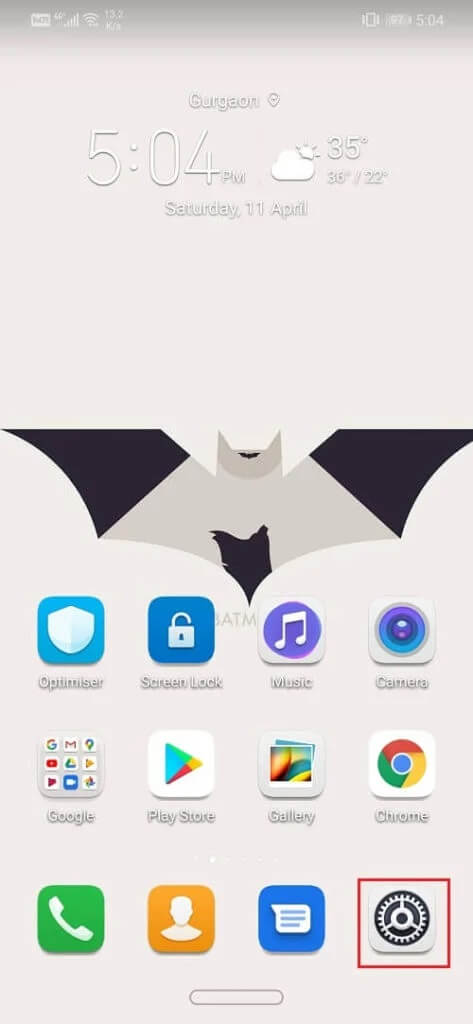
2. Maintenant, si vous n'avez pas déjà fait de copies Sauvegardez vos données , Puis appuyez sur Option de sauvegarde Vos données pour enregistrer vos données sur Google Drive.
3. Après cela, cliquez sur l'onglet "Réinitialiser".
4. Cliquez maintenant sur Option pour réinitialiser le téléphone.
Cela nous amène à la fin de cet article. J'espère que cet article vous a été utile et que vous avez pu désactiver le mode sans échec sur Android. Si vous avez encore des questions, n'hésitez pas à les poser dans la section commentaires.